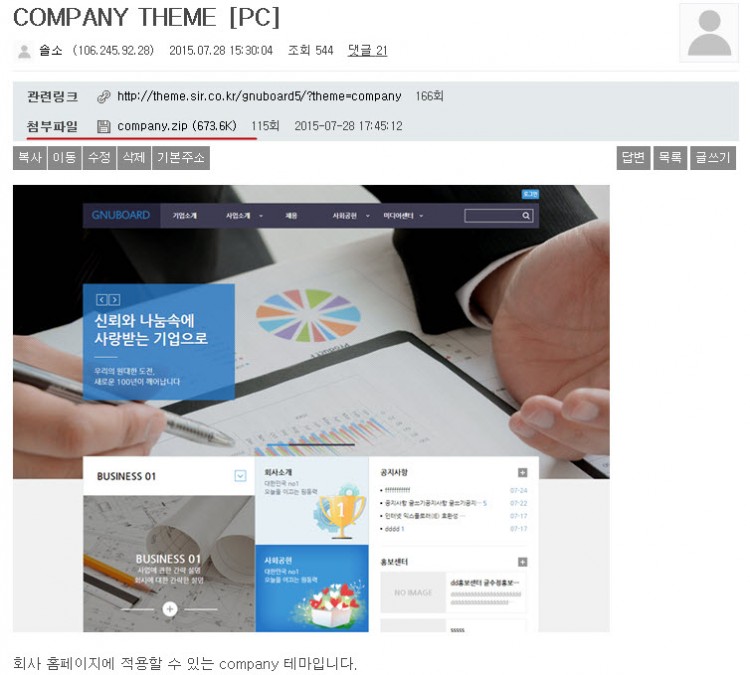그누보드5 테마 적용 정보
그누보드5 테마 적용- 편리
- 조회 1,104,725
- 댓글 0

본문
그누보드5에 탑재된 테마 기능을 사용하는 방법입니다.
1. 테마 다운로드
그누보드5 테마 게시판 http://sir.kr/g5_theme 에서 마음에 드는 테마를 다운로드 합니다.
2. 테마 업로드
1에서 다운로드 한 테마 파일의 압축을 해제한 후 FTP 프로그램을 이용해 테마 파일을 업로드 합니다.
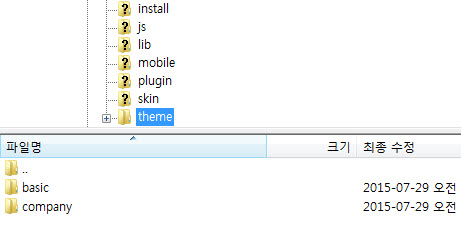
그누보드5의 theme 폴더 안에 업로드 하시면 됩니다.
3. 테마 적용
관리자로 로그인 후 관리자 > 환경설정 > 테마설정 메뉴로 이동합니다.
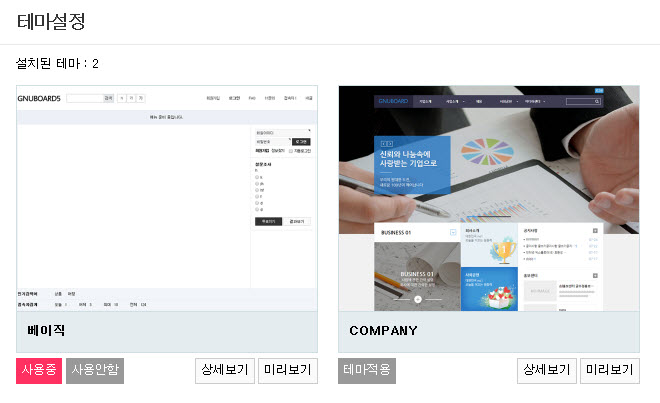
현재 사용 중인 테마와 새로 추가한 테마가 표시됩니다. 상세보기를 클릭하면 테마의 설명, 이름, 라이선스 등의 테마관련 정보를 확인할 수 있습니다. 미리보기를 클릭하면 테마를 실제 적용하기 전에 메인 등의 화면이 테마가 적용됐을 때 어떻게 표시되는지 간단하게 확인할 수 있습니다. 테마를 적용하기 위해서는 테마적용을 클릭합니다.
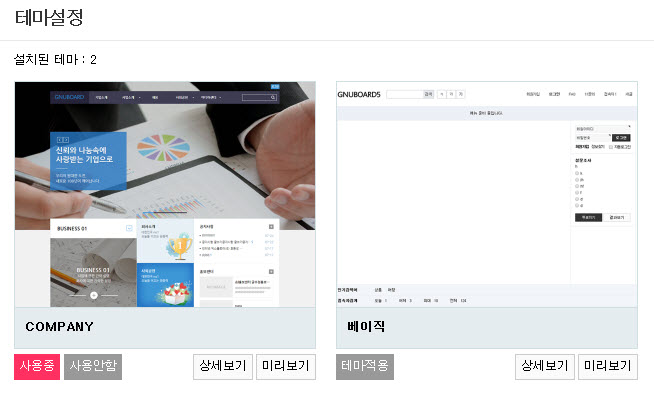
사용 중인 테마가 변경된 것을 확인할 수 있습니다. 테마 적용 과정에서 테마에 따라 아래와 같은 알림창이 표시됩니다.
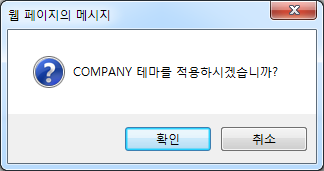
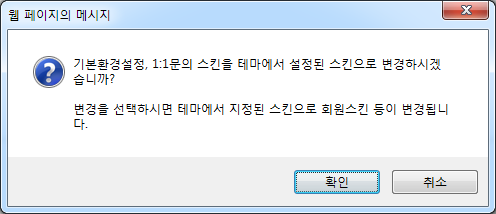
두번째 알림창은 테마의 설정에 따라 표시되지 않을 수 있습니다. 이 알림창에서 확인을 클릭하게 되면 테마 제작자가 지정한 회원스킨 등의 기본환경설정에서 설정할 수 있는 스킨이 변경될 수 있으며 1:1문의의 스킨 역시 변경될 수 있습니다. 테마 제작자가 스킨을 지정해두지 않으면 그에 해당하는 스킨은 변경되지 않습니다.
4. 스킨설정
그누보드5의 테마 기능은 테마에 포함된 스킨 외에 기존 skin 폴더에 있던 게시판 등의 스킨 역시 사용이 가능합니다. 아래 이미지처럼 기본환경설정에서는 최신글 스킨, 회원스킨 등을 변경할 수 있습니다. 테마에 포함된 스킨은 (테마) basic 이렇게 표시됩니다.
게시판 스킨 역시 별도로 지정할 수 있습니다.
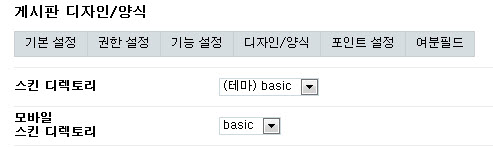
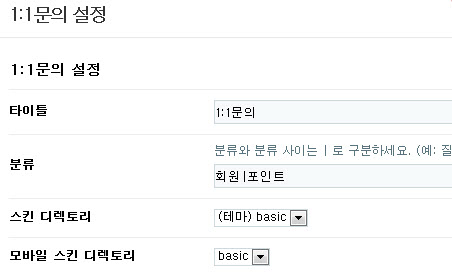
1:1문의 역시 별도의 스킨 지정이 가능합니다.
5. 테마 설정 가져오기
테마적용 때 테마에 따라 회원스킨 등의 스킨이 자동으로 변경된다고 했습니다. 4의 방법대로 별도 스킨을 지정해서 사용하는 경우 테마에 지정된 기본 스킨으로 변경하고 게시판 이미지 폭 등의 이미지 관련 설정값을 테마 기본값으로 변경하는 방법입니다.

기본환경설정 페이지에는 테마 스킨설정 가져오기 버튼이 있습니다. 이 버튼을 클릭하면 최근게시물 등의 스킨을 테마 지정값으로 변경할 수 있습니다.

마찬가지로 기본환경설정 페이지에서 테마 회원스킨설정 가져오기 버튼을 클릭하면 회원스킨을 테마 지정스킨으로 변경할 수 있습니다.
게시판, 특히 갤러리 게시판의 경우 이미지 넓이 등을 설정할 수 있습니다. 이 때 게시판 추가/수정 페이지를 보시면 아래와 같이 테마 이미지설정 가져오기 버튼이 있습니다.

이 버튼을 클릭하면 아래 이미지에서 게시판 폭 설정을 제외한 이미지 관련 설정 값을 테마에서 지정한 값으로 변경할 수 있습니다.
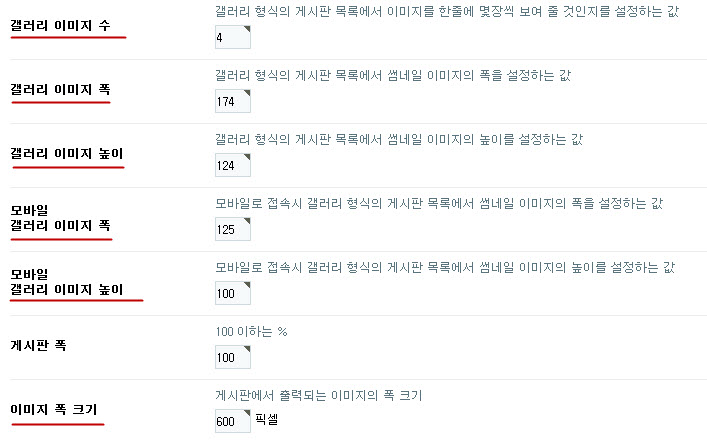
단, 5의 내용대로 스킨 및 설정 값을 테마 지정값으로 변경하는 것은 테마설정파일(theme.config.php)에 값이 지정되어 있을 때만 가능합니다.
100레벨 이상 댓글을 남길 수 있습니다.